音程(ピッチ)及び時間伸縮(タイムエキスパンド)するためのタブです。
ヘルプカフェでの動画解説版は、「06. 音声の音程を変えたり倍速再生したり~音程タブ (1:32) | SoundEngine #1 導入
」です。
タブ
「音程」のタブをクリックするとこのような画面になります。
ライブラリー
ライブラリーでは、パラメーターを保存していつでも呼び出すことができるようにする機能です。保存されたライブラリーは、SoundEngineを再起動しても残ります。
なお、mver.3.03 alpha 3以降でデフォルトのライブラリーを使用することができます(1オクターブ(-12)下げる、1オクターブ(+12)上げる、プライバシーボイス(高)、プライバシーボイス(低)、全音(-2)下げる、全音(+2)上げる、長さ50%(再生速度2倍)、長さ75%(再生速度1.33倍)、長さ125%(再生速度0.8倍)、長さ150%(再生速度0.66倍))。
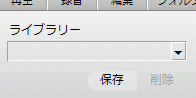
- コンボボックス
- ライブラリー名の入力やライブラリーの選択が可能です。ライブラリーが選択されるとパラメーターが読み込まれノブの値が変更されます。
- 保存
- 現在のノブの値を保存します。コンボボックスにライブラリー名を入力する必要があります。
- 削除
- 現在選択されているライブラリーを削除します。
「音程のライブラリー名が空です。」と表示される場合、コンボボックスにライブラリー名を入力して保存するかライブラリーを選択してから削除ボタンを押して下さい。
パラメーター
音程などを操作するためのパラメーターノブです。

- 半音
- 変更する音程の量を半音単位で設定します。-12〜12まで設定可能で、-12で1オクターブ下の音に12で1オクターブ上の音に変更します。
- セント
- 変更する音程の量をセント(半音の1/100)単位で設定します。-100〜100まで設定可能です。
- サイズ
- 音程を変更するために必要なバッファサイズです。バッファを小さくするほどタイミングずれやディレイがすくなりますがある種歪みは増えます。逆にバッファを大きくするほど歪みは減りますがタイミングずれやディレイが増えます。再生して聞きながら歪みが許容される範囲内で最小の値にするとよいかと思います。なお、タイミングずれやディレイは変更する音程の量が大きくなるほど大きくなります。
- 時間伸縮
- 音程を変えずに音声ファイルの長さを変更します。50%〜200%まで設定できます。変更する量を大きくすればするほど、タイミングずれやディレイが大きくなります。75%〜120%ぐらいならまずまずの品質で使えるかもしれません。
- 音量
- 音量を調整します。-12dB〜0dBで設定できます。処理でレベルオーバーする場合、音量を少し下げて処理して下さい。
- 選択範囲のみ
- 選択範囲のみ音程を変化させます。ただし、時間伸縮を伴う(100%以外)の場合現在選択範囲のみ処理することはできません。
- 実行
- 音声ファイル全体に音程及び時間伸縮処理を行ないます。
ライブラリー
- 1オクターブ(+12)上げる
- 1オクターブ高い音にします。
- 1オクターブ(-12)下げる
- 1オクターブ低い音にします。
- プライバシーボイス(低)
- よくテレビ番組で使われるような低めのボイスチェンジャー風にします。
- プライバシーボイス(高)
- よくテレビ番組で使われるような高めのボイスチェンジャー風にします。
- 全音(+2)上げる
- 少し音程を上げます。例えばドの音がレになります。
- 全音2つ分(+4)上げる
- 更に音程を上げます。例えばドの音がミになります。
- 全音(-2)下げる
- 少し音程を下げます。例えばレの音がドになります。
- 全音2つ分(-4)下げる
- 更に音程を下げます。例えばミの音がドになります。
- 標準
- 音程や時間などは変更しませんが、音は変化します。
- 長さ125%(再生速度0.8倍)
- 音程を変えずに少し時間を長くします。例えば100秒の音声に適用すると125秒になります。
- 長さ150%(再生速度0.66倍)
- 音程を変えずに時間を長くします。例えば100秒の音声に適用すると150秒になります。
- 長さ200%(再生速度0.50倍)
- 音程を変えずに時間を2倍の長さにします。例えば100秒の音声に適用すると200秒になります。
- 長さ50%(再生速度2倍)
- 音程を変えずに時間を短くします。例えば100秒の音声に適用すると50秒になります。
- 長さ75%(再生速度1.33倍)
- 音程を変えずに少し時間を短くします。例えば100秒の音声に適用すると75秒になります。


